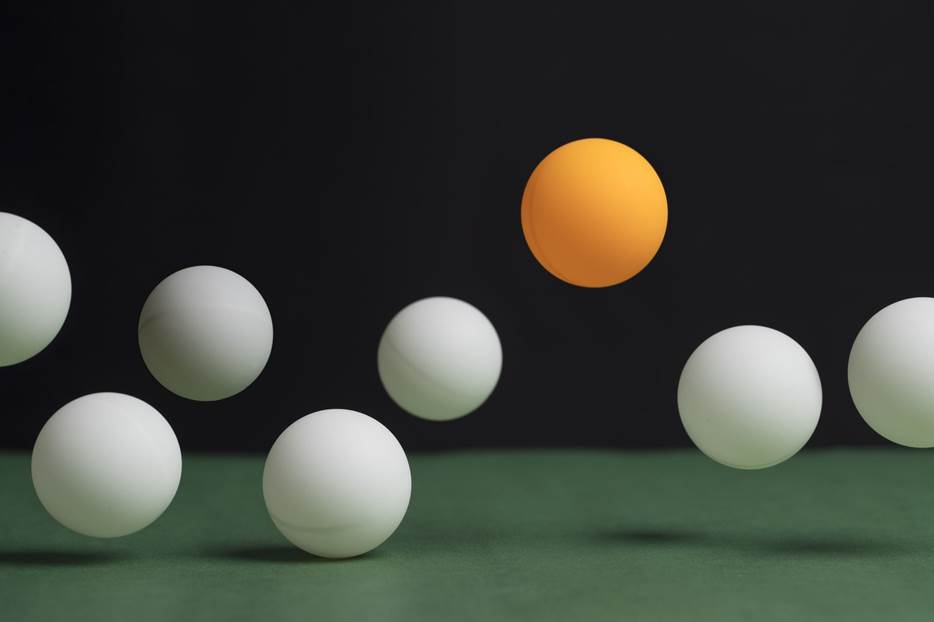代アニのweb出願とは?ポータルの場所から料金まで解説

代々木アニメーション学院(以下、代アニ)に入学を希望するなら、まずは手続きを進める必要がありますよね。
代アニの面接を受けるためには、まずは願書の提出が必要です。
代アニへ提出する願書は紙でなくwebで提出する形をとっています。
- webでの提出が不安
- 代アニへ入学を希望するためにお金はかかる?
実際に入学申し込みをはじめようと思うと細かな点で疑問が出てきますよね。
そこでこの記事では代アニweb出願について解説します。

こちらの声優養成所・専門学校も合わせて資料請求!
| 【アミューズメントメディア総合学院】 | 【ヒューマンアカデミー】 |
|---|---|

|

|
| 産学共同の実践教育! プロダクション直接所属率が高く、未経験からプロを目指せるレベル別指導が魅力です。 | 成長とキャリアのチャンスが満載! 在学中のデビュー実績500件以上、年間400件を超えるオーディションも開催。自分にぴったりのレッスンが見つかります。 |
代アニのweb出願とは?

代アニへ入学希望の手続きをするためには最初にweb出願を行います。
このweb出願で、代アニへ願書を提出することになります。
この願書の提出が出来ていないと、面接を受けることができないので必ず済ませておきましょう。
代アニのweb出願は一般的な学校とは異なり、webで書類を提出します。
多くの学校が、希望者に出願のための用紙を取り寄せてもらい、必要事項の記入を済ませたら学校へ郵送するという形式をとっています。
代アニが行っている、web上で提出するという形は少し新しく感じるかもしれません。
しかし、紙を郵送するとなると、提出期限に間に合うよう余裕をもって郵便局に出さなくてはいけないという注意点があります。

代アニweb出願に必要な3つの手順

気になるのは提出するまでの手順ではないでしょうか。
そこで代アニweb出願を行う手順についてご説明します。

- 事前用意:入力前に3つ用意しよう
- ポータルでweb出願:丁寧に間違えの内容に進めよう
- 選考料の料金と支払い:期限が速いのでお早めに
事前用意:入力前に3つ用意しよう
まずはweb出願をするために必要なものを準備しておきましょう。
下記3つが出願にあたり用意するものになります。
1.メールアドレス(GmailのようなPCでも使えるものがおすすめです。)
2.写真(ケータイで撮影したものもOK。3か月以内に撮影した写真を使いましょう。加工はNGです。正面半身、無背景で撮影してください)
3.面接希望日を決めておく(第二希望までを出願から1か月以内で決めておいてください)
この3つはあらかじめ用意しておくとスムーズに出願作業ができます。
この準備が整ったらいよいよ出願入力をはじめます。
代アニのweb出願は24時間操作可能です。
インターネット環境がある状態で作業を進めてください。

不安な場合は保護者と一緒に入力を進めていきましょう。
ポータルでweb出願:丁寧に間違えの内容に進めよう
web出願を始めるには、まず代アニ公式サイトの「web出願」ページを開きます。
ちなみに出願はPC、ケータイどちらでも可能です。
出願ページを開いたら画像のポータルが開きます。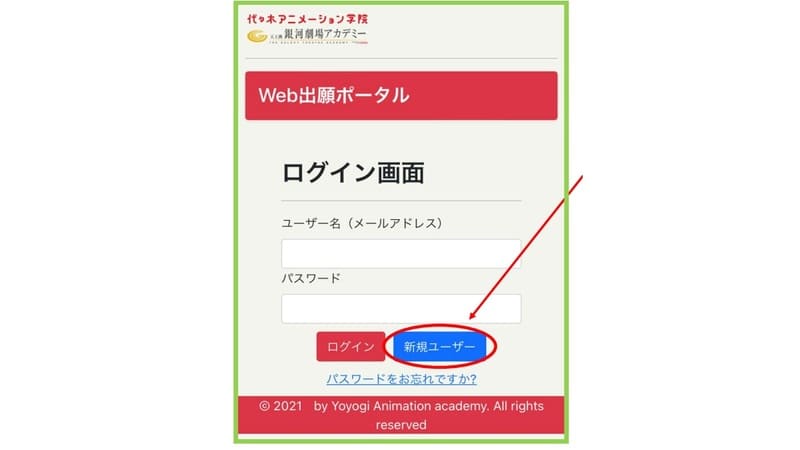
引用元:YOANI2024 PDF
https://www.yoani.co.jp/pdf/2024/2024_Galaxyacademy_application_manual.pdf
新規ユーザーを選ぶと次の画面に移ります。
すでにアカウントを持っている人は「ユーザー名」と「パスワード」を入力してください。
パスワードを忘れた場合は「パスワードをお忘れですか?」という項目を選び再設定できます。
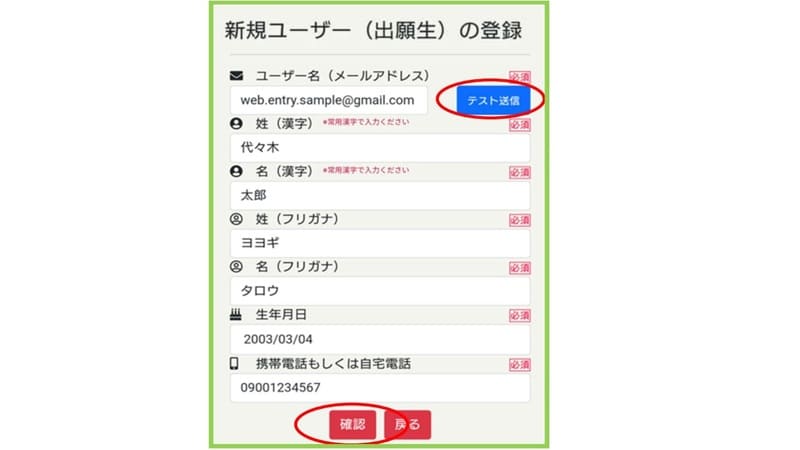
引用元:YOANI2024 PDF
https://www.yoani.co.jp/pdf/2024/2024_Galaxyacademy_application_manual.pdf
上記の画面で新規アカウント登録をします。
ここで用意しておいたメールアドレスの登録が必要になります。
・メールアドレス
・氏名
・フリガナ
・生年月日
・電話番号
こちらの入力をして、確認を押します。

※「確認」を押す前にメールアドレス入力後、「テスト送信」するとちゃんとメールが受け取れるかチェックできます。
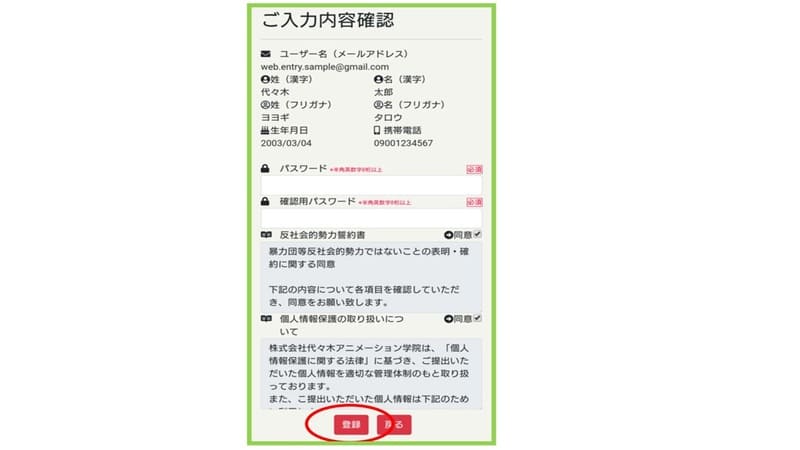
引用元:YOANI2024 PDF
https://www.yoani.co.jp/pdf/2024/2024_Galaxyacademy_application_manual.pdf
次のページに移ると、上の画像に出ているパスワードを設定する画面になります。
パスワードは半角英数字で8文字以上です。
確認用も含めて2回パスワードを入力します。
・反社会的勢力誓約書の同意
・個人情報の取り扱いについての同意
この2つを「同意」にチェックし、登録を押します。
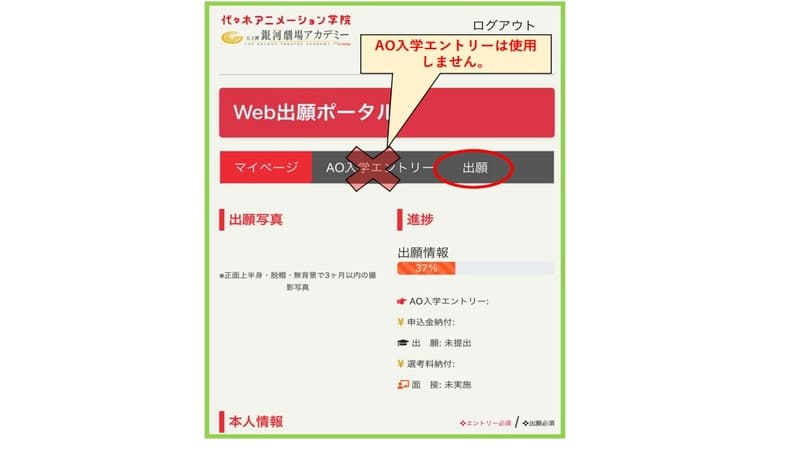
引用元:YOANI2024 PDF
https://www.yoani.co.jp/pdf/2024/2024_Galaxyacademy_application_manual.pdf
前の画面で「登録」を押して問題なければ上記のマイページ画面に移ります。
ここまで来たら、登録したメールアドレスにアカウント登録完了のメールが届きます。
そちらにユーザーIDと設定したパスワードの記載があるので、これ以降はポータルでログインが可能です。
上の画面では出願を完了するまでの作業進捗について表示されます。
・出願状況
・学費の納付状況
・面接実施状況
これら3つの項目について確認が可能です。
そこで次は本人情報を入力します。
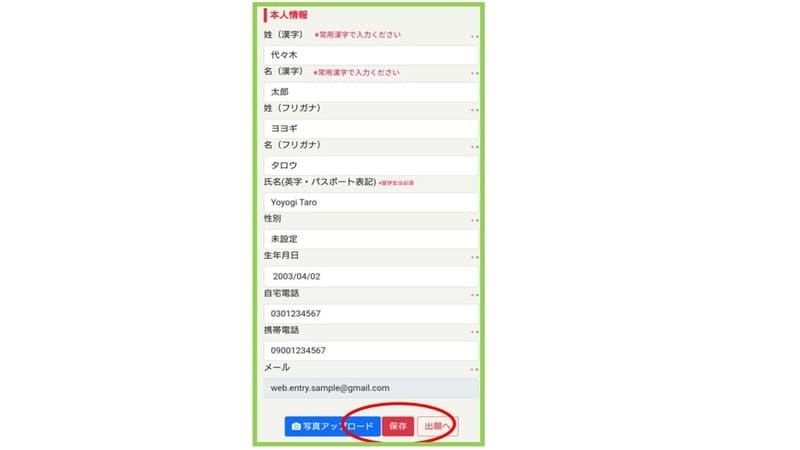
引用元:YOANI2024 PDF
https://www.yoani.co.jp/pdf/2024/2024_Galaxyacademy_application_manual.pdf
アカウント登録で入れた項目は自動で入力されます。
メールアドレスの変更はできません。
留学生は英字・パスポート表記の氏名を入力してください。
入力を終えたら「保存」を押します。
次に、出願には必ず写真が必要です。
ここでは写真のアップロードをします。
<写真撮影の注意点>
・正面上半身が写っており、脱帽・無背景で3か月以内のカラー写真
・メイクが濃すぎる、サングラス、マスクの着用はNG
・ケータイで撮影する場合、加工したものはNG
・本人と認識できないものは撮り直しを要求される
・この写真が学生証になる
「写真アップロード」を押して写真を選んだら、「保存」を押して登録。
写真の登録が済んだらマイページの進捗画面に戻ります。
次に、マイページ上の「出願」を選択し次の画面に進んでください。
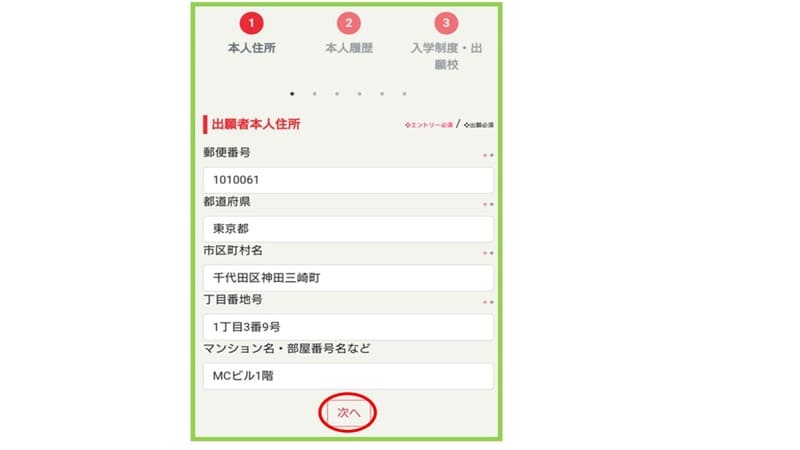
引用元:YOANI2024 PDF
https://www.yoani.co.jp/pdf/2024/2024_Galaxyacademy_application_manual.pdf
住所入力画面に移るので、本人の住所を入力してください。
郵便番号は半角で入れます。
「次へ」を選択すると画面が変わります。
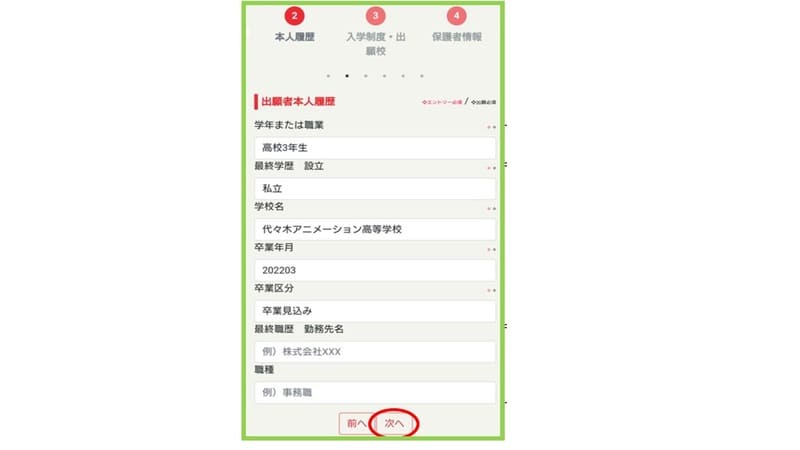
引用元:YOANI2024 PDF
https://www.yoani.co.jp/pdf/2024/2024_Galaxyacademy_application_manual.pdf
・学年、職業
・最終学歴
・学校名
・卒業年
・卒業区分
・最終職歴
こちらを入力し「次へ」を選択。
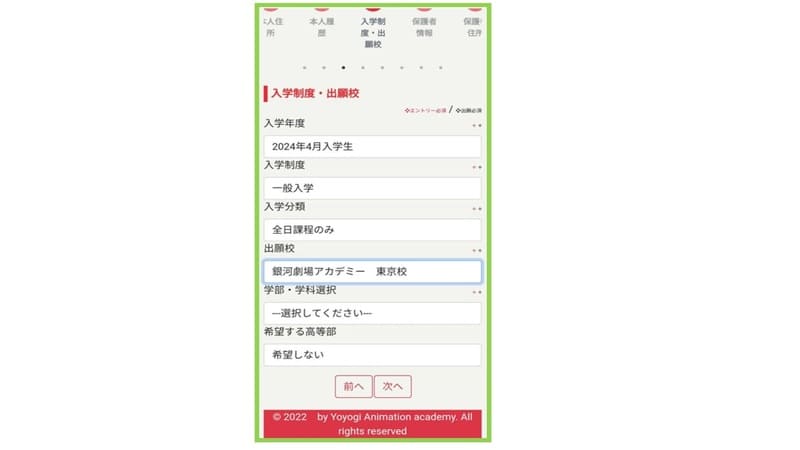
引用元:YOANI2024 PDF
https://www.yoani.co.jp/pdf/2024/2024_Galaxyacademy_application_manual.pdf
上の画面では大切な入学希望の学科について入力します。
間違いのないよう募集要項をチェックして入力しましょう。
・入学希望年度
・入学制度
・入学区分
・出願校
・学部、学科
・希望する高等部(希望がなければ「希望しない」)
参考:YOANI2024募集要項
https://www.yoani.co.jp/pdf/2024/requirements_2024.pdf
上記の入力を済ませます。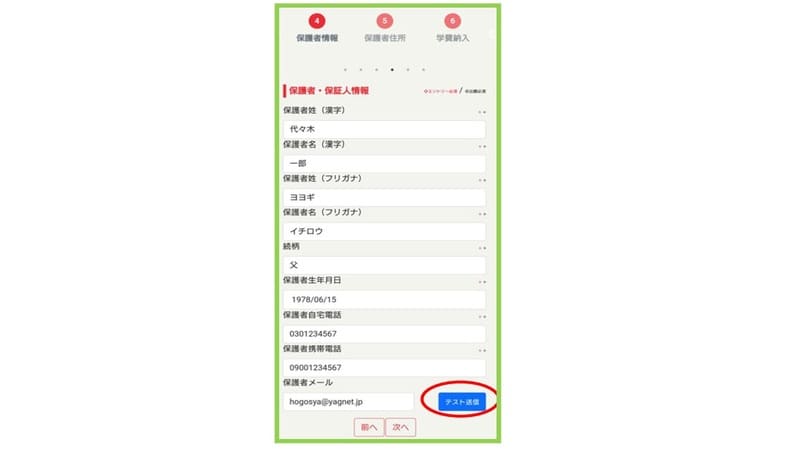
引用元:YOANI2024 PDF
https://www.yoani.co.jp/pdf/2024/2024_Galaxyacademy_application_manual.pdf
学費を保護者が納入する場合、保証人情報の入力が必要です。
ここで登録した情報をもとに書類の案内やメールが送られてきます。
本人が納入する場合、このページで「続柄」をその他にして、自分の情報を入力してもOKです。

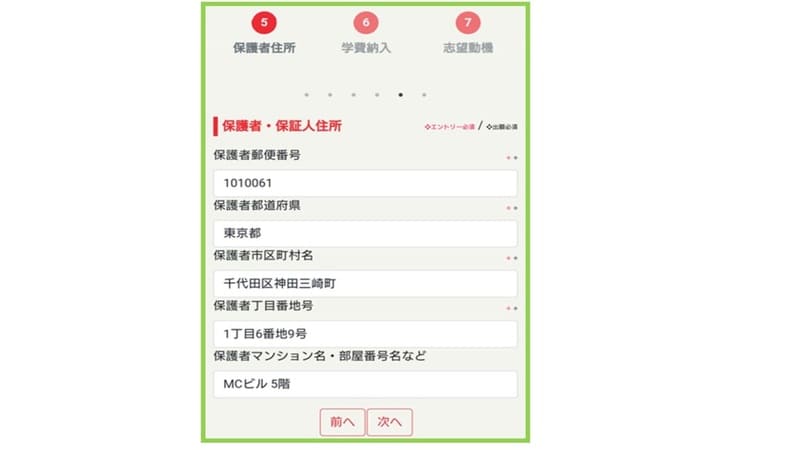
引用元:YOANI2024 PDF
https://www.yoani.co.jp/pdf/2024/2024_Galaxyacademy_application_manual.pdf
上の画面で引き続き保護者情報を入力します。
このページでは保護者の住所を入力していきます。
入力が済んだら「次へ」を選択。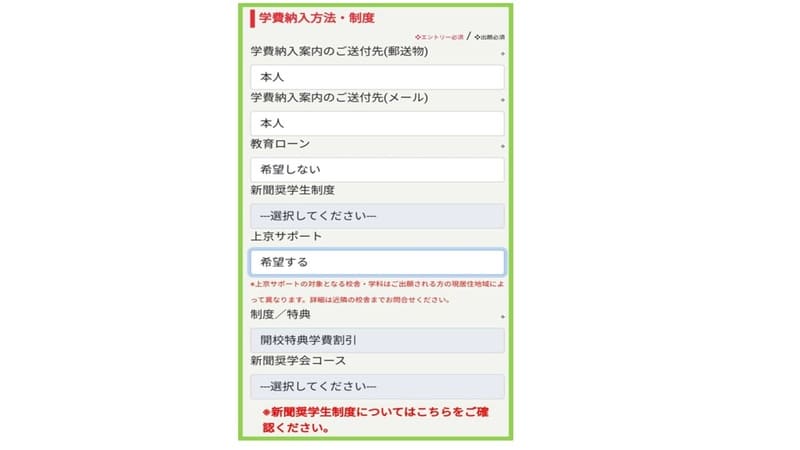
引用元:YOANI2024 PDF
https://www.yoani.co.jp/pdf/2024/2024_Galaxyacademy_application_manual.pdf
学費納入の案内を本人に送るのか、保護者に送るのか選択します。
教育ローンは合格が決まってから後日送付されます。
制度、特典もこちらで選んでください。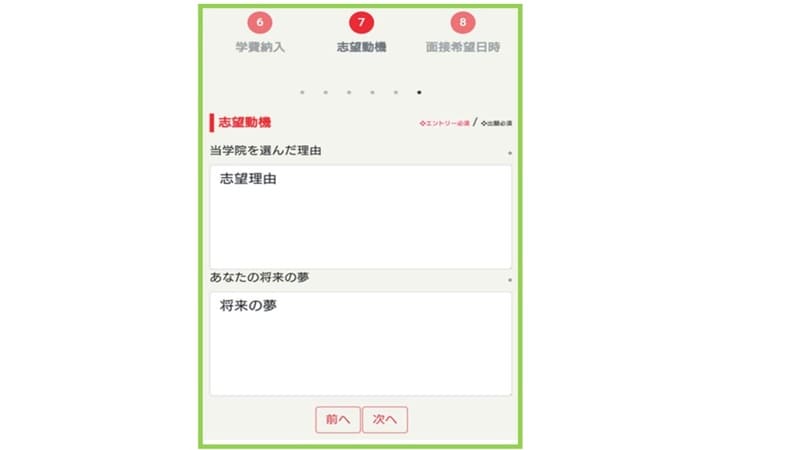
引用元:YOANI2024 PDF
https://www.yoani.co.jp/pdf/2024/2024_Galaxyacademy_application_manual.pdf
いよいよ受験するにあたり重要な「志望理由」と「将来の夢」の入力です。
入力完了したら「次へ」を選択。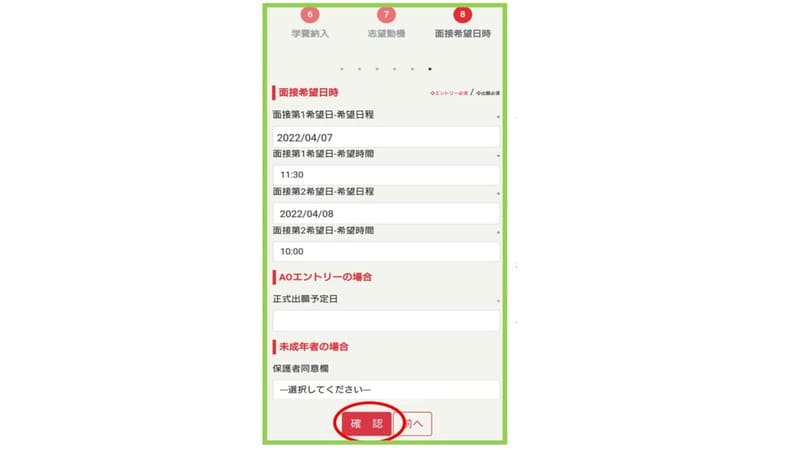
引用元:YOANI2024 PDF
https://www.yoani.co.jp/pdf/2024/2024_Galaxyacademy_application_manual.pdf
次は面接希望日を入力します。
保護者の同意が必要になりますので、お願いしてください。
完了したら「確認」を押します。
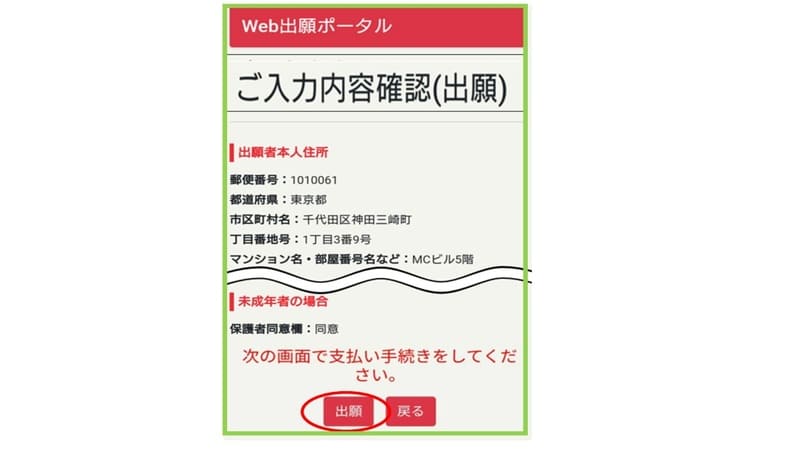
引用元:YOANI2024 PDF
https://www.yoani.co.jp/pdf/2024/2024_Galaxyacademy_application_manual.pdf
最後に今までの登録内容に間違いはないか画面で確認します。
念入りにチェックして間違いなければ「出願」を選択しましょう。
出願を選択したら選考料の支払い画面へ移動します。
出願に関する入力は以上です。
個人情報から志望動機まで、大切な情報を入力するため、丁寧に確認しながら進めていきましょう。
入力作業は一時保存ができるので、何回かに分けて入力することも可能です。
出願が完了したら代アニからメールが届きますので確認してください。

選考料の料金と支払い:期限が速いのでお早めに
願書の入力が完了したら、選考料の支払いが必要です。
願書の出願が終わった後に選考料の画面に移るので、指示通りに操作をします。
選考料は税込29,000円です。
支払いは
・クレジットカード決済
・ATM、コンビニ、ネットバンクなどから支払い
この2パターンから選択します。
クレジット決済を選択した場合、クレジットのカード情報を入力する画面になるので、お手元にクレジットを用意して入力を進めましょう。
クレジットは一括払いのみの支払いです。
ATMやコンビニ決済を選んだ場合は支払う店舗や機関名を選択します。
選択後はその後の支払い手順が詳細に表示されるのでそれに沿って支払いをします。
ATMやコンビニでも一括のみの支払いです。
選考料の支払い期限は出願を済ませた日から4日以内と決められています。
土日祝、年末年始を含めてカウントしてOKです。
4月1日に願書を提出した場合、4月4日が選考料の支払い期限です。
期限を過ぎてしまわないよう注意しましょう。
選考料の支払いが完了したら、代アニから電話かメールで面接日に関する連絡が来ますので、指示の通りにしてください。
代アニweb出願の注意点

願書は後の面接と合わせて選考基準になる書類です。
大切な提出物になるので、その分丁寧な入力が必要です。

ぜひ最後までご覧ください。
期限内にweb出願を済ませる
基本ではありますが、出願期限を過ぎるとどれだけ入りたいと思っても出願できません。
期限内にしっかりと出願を済ませましょう。
例えば、一般入学希望の場合
〈2025年4月入学希望〉
⇒2024年4月1日〜2025年3月31日
〈2024年10月入学希望〉
⇒2024年4月1日〜2024年9月31日
自分の希望する入学のタイミングに合わせた出願期限を確認しておきましょう。
入力時のタイムアウトエラーに気を付ける
願書入力時に、あまりにも入力画面を開いたまま放置してしまうとタイムアウトエラーで最初から入力になってしまいます。
代アニのweb出願は一時保存ができるので、中断しなければいけない場合や席を外す時など、こまめに保存をしておくことをおすすめします。
期限内に選考料の支払いをする
選考料は出願から4日以内の支払いが必要です。
期限が少し短いので、過ぎてしまわないように注意しましょう。
いくら願書を丁寧に入力しても、選考料の支払いができていないと面接を受けることができなくなってしまいます。
web出願に記入した志望動機を覚えておく
願書に入力した「志望理由」と「将来の夢」は後から見返せるようにメモしておきましょう。
面接ではこの2つが重点的に掘り下げて質問されます。
面接までに理由、夢について何を問われても具体的に回答できるようにしておくことがおすすめです。
未経験からプロ声優へ!厳選された声優養成所・専門学校をチェック
「代々木アニメーション以外の情報も知りたい!」
そんなあなたに向けて、編集部が厳選した未経験からでもプロ声優を目指せるおすすめの養成所・専門学校をご紹介します!
- アミューズメントメディア総合学院:産学共同の実践教育でプロへの最短ルート!
- 総合学園ヒューマンアカデミー:年間400件以上のオーディションでデビューのチャンス多数!
アミューズメントメディア総合学院|産学共同で即戦力に!

- 週1〜3日で学べる「声優専科」で柔軟な学びを提供!
- グループ内プロダクション「プロダクション・エース」が全面サポート!
- 産学共同プロジェクトで在学中から現場経験を積む!
- オンライン専科なら地方在住者も自宅で受講可能!
「産学共同・現場実践教育」を柱に掲げるアミューズメントメディア総合学院(AMG)は、プロを目指す声優志望者に最適な環境を提供します。
初心者でも安心のレベル別指導で、確実にステップアップが可能です。
現場で活躍するプロ講師陣が、即戦力として通用するスキルを丁寧に指導。
卒業生には小林裕介さん、芹沢優さんなど第一線で活躍する声優が多数!
夢の舞台へ最短で進むなら、AMGは要チェックです。
総合学園ヒューマンアカデミー|オーディションが豊富!

- 年間400件以上、90社超のオーディションでデビューのチャンスが多数!
- プロダクション直接所属率82.3%!驚異の実績
- 全日制、定時制、夜間・週末講座など多様なライフスタイルに対応!
ヒューマンアカデミーは、全国規模を誇る国内屈指の専門学校。
「パフォーミングアーツカレッジ」では、業界最前線で活躍するプロが直接指導し、実践的なスキルを習得可能です。
全国展開された校舎とリモートオーディションにより、地域を問わずデビューのチャンスが広がります。
忙しい社会人にも対応した夜間・週末講座を開講し、夢への挑戦を全面的にバックアップします。
資料請求は無料!今すぐ行動して夢を叶えよう!
- アミューズメントメディア総合学院:現場主義の教育でプロへの近道!
- 総合学園ヒューマンアカデミー:年間400件以上のオーディションでデビューのチャンス多数!